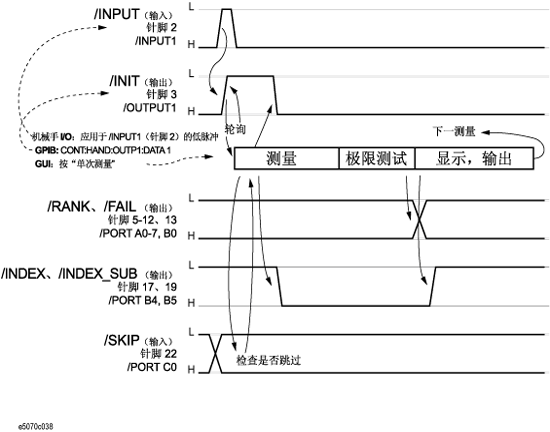在 E5071C 中使用规格表执行 VBA
概述
MWA 后端应用程序在 E5071C 上作为 VBA 宏程序运行。该后端应用程序读取由 MWA 前端应用程序创建的规格表,然后根据规格表中包含的信息设置 E5091A、E5071C 和外部测量设备,从而执行 DUT 测量并评估结果。
启动 MWA(后端应用程序)
下面说明一种在 E5071C 上启动 MWA 后端应用程序的方法。
在前面板上按“Macro Setup”(设置宏程序)。
单击功能键“Load Project...”(加载项目...)以显示“打开”(Open)对话框。
选择“mwa_xxxx.vba”,然后单击“Open”(打开)。
单击功能键“Select Macro”(选择宏程序)>“Module1 Main”(主模块 1)。
将显示 MWA 后端应用程序的主窗口。
如果 mwa_xxxx.vba 处于 D:\VBA 文件夹中,则可以使用功能键“Load & Run”(加载并运行)>“mwa_xxxx”运行后端应用程序。
窗口描述
下面说明 MWA 后端应用程序显示的每一个窗口。以下窗口是基本的 MWA 窗口。还存在其他窗口(如“Calibration Wizard”(校准向导)窗口、“Lot Input”(批次输入)对话框和“File Open/Save”(打开/保存文件)对话框),但是仅有以下七个窗口控制后端应用程序的功能。
主窗口
“Spec Sheet Setting”(规格表设置)窗口
“Connection Information”(连接信息)窗口
“Calibration Wizard”(校准向导)窗口
“All Spec Sheets Measurement”(所有规格表测量)窗口
“Measurement by Spec Sheet”(按规格表执行测量)窗口
“Results Verification by Mode”(按模式显示验证结果)窗口
1. 主窗口
这是启动后显示的第一个窗口。
在此窗口中,可以显示和选择所读取的规格表,或清除选定的或显示的规格表。此外,此主窗口中也包含用于打开“Connection Information”(连接信息)窗口、“Calibration Wizard”(校准向导)窗口和“All Spec Sheets Measurement”(所有规格表测量)窗口的按钮。
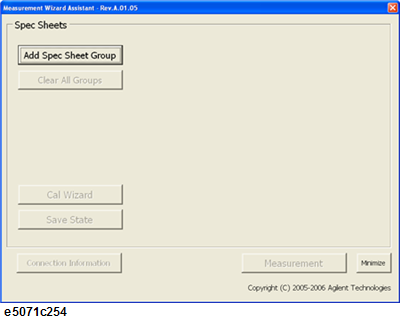
“Add Spec Sheet Group”(添加规格表组)按钮
显示规格表设置窗口。
“Clear All Spec Groups”(清除所有规格组)按钮
清除已读取的组文件。
“Cal Wizard”(校准向导)按钮
显示校准向导窗口 (1/2)。使用多个组时,应为每个组进行校准向导功能。
“Save State”(保存状态)按钮
保存状态文件。调用组时会保存状态文件;因此,如果调用组后未更改 E5071C 设置,则无需按此按钮。
如果调用组后按“Minimize”(最小化)按钮更改了 E5071C 设置(布局更改、刻度调整等),请按此按钮更新状态文件。
由于每个组都有状态文件,因此,更改多个组的设置时,应逐个启动这些组,以更改 E5071C 设置并保存状态文件。
“Connection Information”(连接信息)按钮
显示连接信息窗口。
“Measurement”(测量)按钮
显示所有规格表测量窗口。
“Minimize”(最小化)按钮
最小化 MWA。
规格表列表
显示调用的组文件中所包含的规格表上的信息列表。显示用于选择现用组、规格表名称、组号和要使用的通道的选项按钮。
如果一个组中含两个或多个规格表,则可以选择第一个表,而其他表则呈灰色(不能选择)。
用于选择现用组的选项按钮上具有圆形标记 (
2. “Spec Sheet Setting”(规格表设置)窗口
在此窗口中,可以读取用于测量的规格表,对 E5071C 的多个规格表和一个状态文件可以组合为组文件。
在对话框中选择规格表后,默认情况下将根据规格表名称创建状态文件名和组文件名。也可以读取新状态文件。
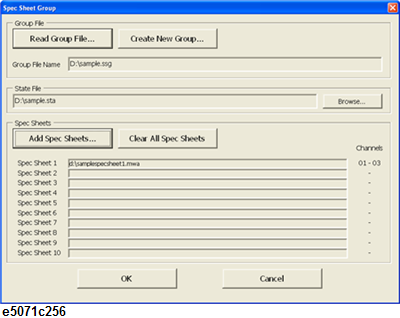
“Read Group File...”(读取组文件...)按钮
显示组文件的文件选择对话框。
“Create New Group...”(创建新组...)按钮
显示组文件的文件输入对话框。
“Browse...”(浏览...)按钮
显示状态文件的文件选择对话框。
“Add Spec Sheets...”(添加规格表...)按钮
显示规格表的文件选择对话框。
“Clear All Spec Sheets”(清除所有规格表)按钮
清除已读取的规格表。
“OK”(确定)按钮
反映设置并返回到主窗口。
“Cancel”(取消)按钮
放弃设置并返回到主窗口。
3. “Connection Information”(连接信息)窗口
当按下主窗口中的“Connection Information”(连接信息)时,即显示此窗口。
使用在前端应用程序中定义的标号名,此窗口可以显示 E5071C 和测试装置之间的连接信息、与测试装置 1 和测试装置 2 之间的连接状态以及系统和 DUT 之间的连接信息。
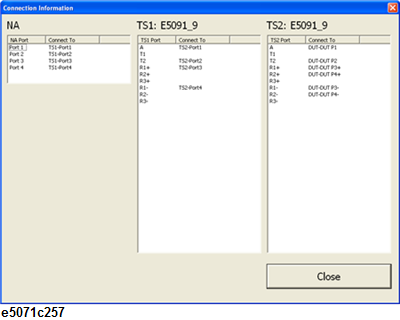
“Close”(关闭)按钮
关闭窗口并返回到主窗口。
4. “Calibration Wizard”(校准向导)窗口
当按下主窗口中的“Cal Wizard”(校准向导)时,即显示此窗口。
根据已读取的规格表内容执行向导,以指导用户执行校准测试装置和 E5071C 的路径的步骤。
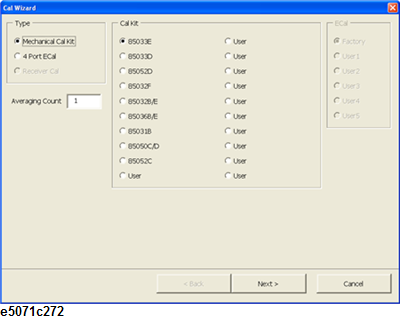
校准类型列表
显示可使用校准向导功能执行的校准类型。
这些类型包括“Mechanical Cal Kit”(机械校准套件)(使用校准套件校准)、“4-Port ECal”(4 端口电子校准)(使用 4 端口 ECal 模块校准)和“Receiver Cal”(接收机校准)(FOM 测量的接收机校准)。
校准套件列表
显示可用于校准的校准套件列表。当选择“Mechanical Cal Kit”(机械校准套件)作为校准类型时,则可选择此列表。
ECal 列表
显示使用 E5071C 注册的 ECal 模块列表。当选择“4-Port ECal”(4 端口电子校准)作为校准类型时,则可选择此列表。
平均计数输入
输入校准期间测量的平均数。此平均数仅在校准期间使用,并在完成校准时返回到初始数。
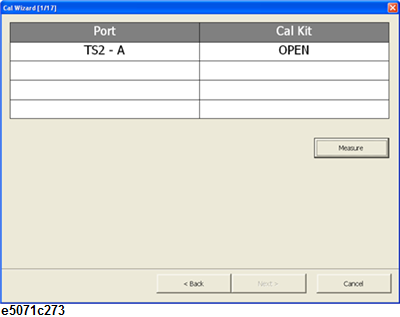
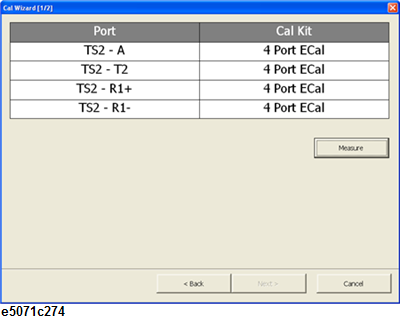
执行校准向导期间,选择的校准向导窗口 (2/2) 的校准套件中的“Port”(端口)和“CalKit“(校准套件)可能呈灰色。这意味着“连接与上一个测量的连接相同”,即“无需重新连接”。无需重新连接,但需要重新测量。
“Measure”(测量)按钮
对显示的路径进行校准。
“<Back”(< 上一步)按钮
在校准向导中后退一步。
“Next >”(下一步 >)按钮
在校准向导中前进一步。
“Cancel”(取消)按钮
中止校准向导并返回到主窗口。
“Done”(完成)按钮(“Cancel”(取消)按钮更改)
计算并设置校准数据,然后返回到主窗口。
校准数据将会自动保存在与特定组相关联的状态文件中。
5. “Measurement”(测量)窗口(“All Spec Sheets Measurement”(所有规格表测量)窗口、“Measurement by Spec Sheet”(按规格表执行测量)窗口和“Results Verification by Mode”(按模式显示验证结果)窗口)
“All Spec Sheets Measurement”(所有规格表测量)窗口
通过按“Measurement”(测量)键时打开的“Lot Input”(批次输入)对话框,即显示此窗口。
将在此窗口中列出规格表及其测量结果的概要。为了按规格表检查结果,应在此窗口中选择每个规格表,并按“Manual Trigger”(手动触发)。
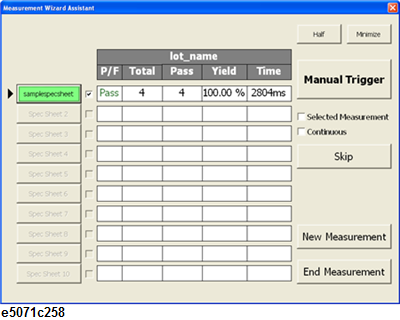
“Spec Sheet”(规格表)按钮
显示按规格表执行测量窗口。
左侧有黑色三角形图标的规格表按钮指示要使用的下一张表。
“Measurement ON/OFF”(打开/关闭测量)复选框
打开/关闭测量。将会使用已选中复选框的规格表。如果清除复选框,将不会使用该规格表进行测量。
“Half”(一半)按钮
将 MWA 压缩到屏幕的下半部,并在屏幕上半部显示 E5071C 的测量窗格。参考按下“Half”(一半)按钮时打开的测量窗口。
“Minimize”(最小化)按钮
对 MWA 进行最小化。
“Manual Trigger”(手动触发)按钮
使用窗口中指定的规格表进行测量。(黑色三角形图标显示在“Spec Sheet”(规格表)按钮的左侧。)
“Skip”(跳过)按钮
跳过其中一张测量规格表。
“New Measurement”(新增测量)按钮
在当前窗口中结束测量,保存结果,并以新的批次名称显示所有规格表测量窗口。
“End Measurement”(结束测量)按钮
在当前窗口中结束测量,并返回到主窗口。
“Measurement by Spec Sheet”(按规格表执行测量)窗口
按显示在“All Spec Sheets Measurement”(所有规格表测量)窗口中列出的规格表的按钮之一,即显示此窗口。
此窗口将会显示与所按按钮相对应的规格表测量模式的列表。若要在检查不同测量模式下的测量结果时进行测量,应按此窗口中的“Manual Trigger”(手动触发)。
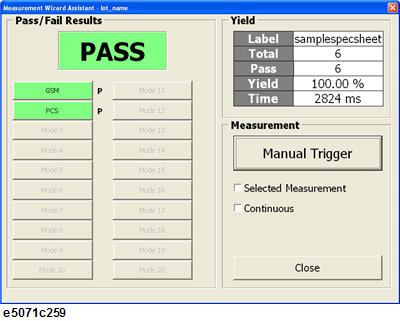
“Manual Trigger”(手动触发)按钮
使用“All Spec Sheets Measurement”(所有规格表测量)窗口中具有黑色三角形图标的规格表进行测量。
“Close”(关闭)按钮
返回到所有规格表测量窗口。
“Results Verification by Mode”(按模式显示验证结果)窗口
按“Measurement by Spec Sheet”(按规格表执行测量)窗口中列出的测量模式的按钮之一,即显示此窗口。
此窗口显示所选测量模式下指定的测量路径的测量结果列表。
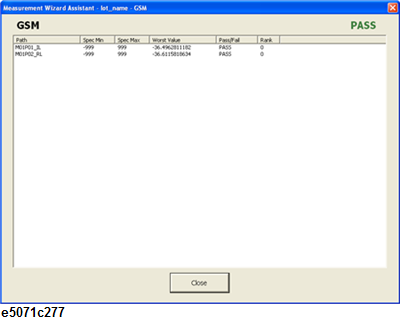
测量结果显示区域
“Path”(路径):前端应用程序中设置的测量路径的标号名。
“Spec Min”(最小规格)/“Spec Max”(最大规格):在前端应用程序中设置的测量路径规格的最大值和最小值。
“Worst Value”(最坏值):测量范围内所获值的最坏值。最坏值是指与最小规格和最大规格的平均值相差最远的值。
“Pass”(合格)/“Fail”(不合格):以“Pass”(合格)或“Fail”(不合格)指出被测值中的最坏值是否处在规格范围之内。
“Rank”(排序):每条路径的测量结果排序。如果结果为不合格,则排序的最小值将输出到文件。如果结果为合格,通常会输出 0。但作为例外,可以将大于最大不合格排序的值设置为合格,如下表所示(最大不合格排序为 200)。
|
DUT 排序 |
合格/不合格 |
输出的排序 |
|
0 |
合格 |
0 |
|
1 - 200 |
不合格 |
1 - 200 |
|
201 - 255 |
合格 |
201 - 255 |
此功能可将通过极限测试的 DUT 分配给多个排序。例如,如果在合格条件非常严格时设置了较高(低优先级)的排序值,则可能会输出“the result is pass, however, the Rank is not 0”(结果为合格,但排序不为零)。
有关测量值、最坏值和合格/不合格的判断,请参考在每个模式中设置测量路径。
“Close”(关闭)按钮
返回到按规格表执行测量窗口。
6. 其他参考窗口
以下两个窗口可供参考。
按“half”(一半)时显示的“Measurement”(测量)窗口。
在监视 ENA 测量屏幕上显示的测量结果而同时希望使用 MWA 时,即可使用此窗口。在此窗口中,仅显示不合格的测量路径,您可以检查该路径所涉及的通道和迹线。
如果该测量路径不能显示在一个屏幕中,则“<<Prev”(<< 上一页)按钮和“Next>>”(下一页 >>)按钮就会变为可用。
按“Half”(一半)时,推荐您将测量窗口设置保存到状态文件中,方法是:进入测量模式前按主窗口中的“Save State”(保存状态)。特别是使用多个组时,在测量开始时就会重新调用与组文件相关联的状态文件;因此,进入测量模式后更改的设置,将在重新调用下一个测量组时被重写。
如果选中“Disp Enable”(启动显示)复选框,便打开了 E5071C 的显示更新。如果要在“Half”(一半)显示方式下更改 E5071C 设置,便选中它。由于选中会延缓测量速度,因此在更改 E5071C 设置后应清除此复选框。

批次输入对话框
虽然从严格意义上讲,批次输入对话框不是窗口,但它可用于输入批次名称和选中可选功能。有关对话框的内容,请参考测量步骤(所有规格表测量窗口)。
批次输入对话框
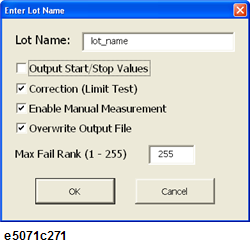
选择并清除规格表
下述步骤用于选择规格表以及清除主窗口和“Spec Sheet Setting”(规格表设置)窗口中选定的规格表。
有关主窗口和“Spec Sheet Setting”(规格表设置)窗口的信息,请参考主窗口和规格表设置窗口。
选择规格表
在主窗口中按“Add Spec Sheet Group”(添加规格表组)。即显示“Spec Sheet Setting”(规格表设置)窗口。
若要创建新组,应在“Group File”(组文件)框中按“Create New Group...”(创建新组...),在文件对话框中键入新组的名称,然后按“Save”(保存)。
若要修改现有的组,应在“Group File”(组文件)框中按“Read Group File...“(读取组文件...),在文件对话框中选择要修改的组文件,然后按“Open”(打开)。
输入或选择的组文件路径全名显示在“Group File Name”(组文件名)字段中。
若要指定将要与组相关联的状态文件,请在“State File”(状态文件)框中按“Browse...”(浏览...),选择要读入文件对话框的状态文件,然后按“Open”(打开)。
所选状态文件的路径全名显示在“State File”(状态文件)框中的显示字段中。在“Spec Sheets”(规格表)框中按“Add Spec Sheets...”(添加规格表...)。在打开的打开文件对话框中,选择要在测量中使用的规格表,并按“Open”(打开)。
读取规格表,并且在测量中该规格表所使用的通道的名称和信息将会显示在“Spec Sheets”(规格表)字段中。
若要选择多个规格表,按需要重复步骤 4 多次,以读取所有所需的规格表。
在未选择组文件或状态文件的情况下,如果选择规格表,则这些文件显示的名称将会与该规格表的名称相同。按“OK”(确定),接受此条件。然后将会以该名称创建组文件和状态文件。
选择所有需要的文件后,按“OK”(确定)返回到主窗口。规格表的名称和通道信息也会显示在主窗口中。
一旦读取了即使一张表,即会启用“Clear All Groups”(清除所有组)、“Cal Wizard”(校准向导)、“Save State”(保存状态)和“Connection Information”(连接信息)按钮,这些按钮的功能也变得可用。如果未读取任何规格表或按“Clear All Groups”(清除所有组)清除了所有的规格表,则会禁用以上按钮,它们的功能也变得不可用。
清除组文件
在内部读取组文件时,按“Clear All Groups”(清除所有组)。
将会清除所有的组文件,即窗口右侧显示的规格表列表。“Clear All Groups”(清除所有组)、“Cal Wizard”(校准向导)、“Save State”(保存状态)、“Connection Information”(连接信息)和“Measurement”(测量)按钮被禁用,它们的功能也变得不可用。
不能单个清除每个组文件;只能通过按“Clear All Groups”(清除所有组)进行批清除。
清除规格表的步骤
若要删除不需要的组文件所读取的规格表,应按规格表设置窗口中的“Clear All Spec Sheets”(清除所有规格表)。
将清除所有与该组文件相关联的规格表。
不能单个清除每个规格表。只能通过按“Clear All Spec Sheets”(清除所有规格表)进行批清除。
检查连接
下述步骤用于检查选择并清除规格表中读取的规格表所需的连接路径。
有关“Connection Information”(连接信息)窗口的信息,请参考连接信息窗口。
读取了一张或多张规格表后,按主窗口中的“Connection Information”(连接信息)。
将显示“Connection Information”(连接信息)窗口。根据屏幕上的信息,连接 E5071C、E5091A 和 DUT。
检查了连接与窗口中的信息相符情况之后,应按“Close”(关闭)以关闭“Connection Information”(连接信息)窗口并返回到主窗口。
通常,在监视此屏幕时将 E5071C 输出端口连接到校准边沿以执行校准向导功能,然后再次监视此屏幕时,将校准边沿连接到 DUT 并进入测量模式。
校准步骤
下述步骤用于使用校准向导校准 E5071C、E5091A 和 DUT,以及按规格表进行的每个连接。
有关“Calibration Wizard”(校准向导)窗口的更多信息,请参考校准向导窗口 (1/2)、选择的校准向导窗口 (2/2) 的校准套件和选择的校准向导窗口 (2/2) ECal。
使用主窗口中读取的规格表左边的单选按钮来选择一个组以进行校准。
按主窗口中的“Cal Wizard”(校准向导)。
-
启动校准向导,将显示“Calibration Wizard”(校准向导)窗口 (1/2)。从该窗口中“Type”(类型)框内显示的校准类型列表中,选择要执行的校准类型。有以下选项可用:
校准类型
描述
Mechanical Cal Kit(机械校准套件)
使用校准套件进行校准。有关选择校准套件的信息,请参考步骤 4。
4 Port ECal(4 端口电子校准)
使用 4 端口 ECal 进行校准。
Receiver Cal(接收机校准)
进行 FOM 测量时执行接收机校准。
如果在步骤 3 中选择“Mechanical Cal Kit”(机械校准套件),则可供选择用的校准套件列表将显示在第一个窗口的“Cal Kit”(校准套件)框中。选择合适的校准套件以便使用。
如果在步骤 3 中选择 4 端口电子校准,则可供选择的用户定义的 ECal 列表将显示在窗口的“ECal”(电子校准)框中。选择要使用的 ECal 类型。
已从 E5071C 中读取了有关显示的校准套件的信息。更改了 E5071C 的校准套件设置后,相应显示的信息也随之更改。
在“Averaging Count”(平均计数)输入框中输入要执行校准的平均次数,并按“Next”(下一步)。
将显示“Calibration Wizard”(校准向导)窗口 (2/2)。将显示校准端口与标准或 ECal 之间的连接和测量路径。将窗口中指定的端口与标准或 ECal 相连接,然后按“Measure”(测量)。完成测量后,按“Next >”(下一步 >)。
请按需要重复步骤 6 多次,以设置所选规格表所需的路径。完成所有路径的测量后,请按“Done”(完成)并返回到主窗口。
校准数据将自动保存到状态文件中。
保存设置和校准数据
保存状态文件的步骤如下所述。
当您设置组文件或使用校准向导进行校准时,将会自动保存状态文件。状态文件用于反映屏幕设置的更改,例如,使 MWA 最小化和更改屏幕设置时。
有关主窗口的信息,请参考主窗口。
按主窗口中的“Save State”(保存状态)。
将更新当前现用组中的状态文件。
测量步骤(所有规格表测量窗口)
下述步骤用于按照“All Spec Sheets Measurement”(所有规格表测量)窗口中的规格表进行测量,该窗口中将列出所有读取的规格表。
有关“All Spec Sheets Measurement”(所有规格表测量)窗口的信息,请参考所有规格表测量窗口。
对于主窗口中读取的规格表,按“Measurement”(测量)。将显示批次输入对话框。
在批次输入对话框中输入批次名称。根据需要选中可选功能,并按“OK”(确定)。这将会打开以下功能选项。
Output Start/Stop Values(输出开始/结束值)
创建结果文件后,此选项允许将开始和结束频率处的测量值写入该文件。
Correction (Limit Test)(校正(极限测试))
此选项允许将前端应用程序中指定的校正值反映在被测值中。正常情况下,打开它。即使极限线已关闭,依然会校正它。
Enable Manual Measurement(启动手动测量)
此选项将启动“All Spec Sheets Measurement”(所有规格表测量)窗口和“Measurement by Spec Sheet”(按规格表执行测量)窗口中的“Manual Trigger”(手动触发)按钮。未选中此选项时,就不能使用“Manual Trigger”(手动触发)按钮进行手动测量。
Overwrite Output File(重写输出文件)
此选项允许在结果输出文件已经存在的情况下重写或添加测量结果。选中此选项时,将重写现有文件。
Max fail rank (1-255)(最大不合格排序 (1-255))
此选项设置了在前端应用程序中指定的评估为不合格的排序中的最大值。例如,当“Max fail rank”(最大不合格排序)设置为 10 时,排序 1 到 10 表示不合格,而 11 到 255 则表示合格。
按“OK”(确定)按钮时,将显示“All Spec Sheet Setting”(所有规格表设置)窗口。
按“Skip”(跳过),将黑色三角形图标放置到所需规格表的左侧,将会使用该规格表进行测量。
将黑色三角形图标放置到测量期间要使用的规格表左侧后,应按“Manual Trigger”(手动触发)执行测量。
若只需评估已在前端应用程序中选中的用于选择性测量的测量路径,应选中“Selected Measurement”(所选测量)框并按“Manual Trigger”(手动触发)。
为了使用显示的规格表进行连续测量,应选中“Continuous”(连续)复选框。
完成使用规格表进行的测量后,测量结果摘要将显示在每张规格表的右侧。
若要按规格表检查测量结果,应按所需规格表的按钮以显示“Measurement by Spec Sheet”(按规格表执行测量)窗口。有关“Measurement by Spec Sheet”(按规格表执行测量)窗口的信息,请参考测量步骤(按规格表执行测量窗口)。
测量步骤(按规格表执行测量窗口)
下述步骤用于选择已读取的一张规格表,并使用它在列出了测量模式的“Measurement by Spec Sheet”(按规格表执行测量)窗口中进行测量。
有关“Measurement by Spec Sheet”(按规格表执行测量)窗口的信息,请参考按规格表执行测量窗口。
若要在“All Spec Sheets Measurement”(所有规格表测量)窗口中显示“Measurement by Spec Sheet”(按规格表执行测量)窗口,应按要用于执行测量的规格表按钮。
在列出了所选规格表测量模式的窗口中,按“Manual Trigger”(手动触发)依次测量所列出的每个模式。
若只需评估已在前端应用程序中选中的用于选择性测量的测量路径,应选中“Selected Measurement”(所选测量)框并按“Manual Trigger”(手动触发)。
为了使用显示的测量模式进行连续测量,应选中“Continuous”(连续)复选框。
测量完成后,分别表示结果为合格或不合格的两个字母“P”或“F”将会显示在测量模式按钮右侧。通过按“Close”(关闭),可以返回到“All Spec Sheets Measurement”(所有规格表测量)窗口。
若要检查每个测量模式的详细测量结果,应按所需测量模式的按钮,以显示“Results Verification by Mode”(按模式显示验证结果)窗口。有关“Results Verification by Mode”(按模式显示验证结果)窗口的信息,请参考测量步骤(按模式显示验证结果窗口)。
使用多个规格表时,可能使用除已显示的规格表之外的规格表进行测量。
测量步骤(按模式显示验证结果窗口)
下述步骤用于选择其中一种测量模式,并按“Results Verification by Mode”(按模式显示验证结果)窗口中的测量路径检查结果。
有关“Results Verification by Mode”(按模式显示验证结果)窗口的信息,请参考按模式显示验证结果窗口。
为了显示“Results Verification by Measurement Mode”(按测量模式显示验证结果)窗口,应在“Measurement by Spec Sheet”(按规格表执行测量)窗口中,按要测量的测量模式按钮。
每条测量路径的测量结果和通过 GPIB 进行评估的极限评估结果列在“Results Verification by Measurement Mode”(按测量模式显示验证结果)窗口中。按“Close”(关闭)返回到“Measurement by Spec Sheet”(按规格表执行测量)窗口。
将结果保存在文件中
本部分介绍测量结束时创建的测量结果文件。
按批次的测量结果的摘要文件
在测量结束时或在批次名称更改时创建此文件。它以 csv 格式创建在当前文件夹中,并根据以下文件命名约定来命名。
“批次名称”.csv
第一行是标题行,第二行及后面的行是详细信息行。第一行包括以下类别,并且详细信息的行数与用于测量批次的规格表数相同。
规格表名称、测量次数、合格次数、模式 1 标号名、模式 1 评估结果、模式 2 标号名、模式 2 评估结果、...、模式 n 标号名、模式 n 评估结果
按规格表执行的测量结果文件
单独为每张规格表创建测量结果文件。每个测量结果文件都是在与规格表相同的文件夹中以 csv 格式创建的,并且根据以下文件命名约定来命名。
“批次名称”-“规格表名称”.csv
按规格表执行的测量结果文件(开始/结束值:ON(打开))
|
"Index","Rank","mode1-path1",,,"mode1-path2",,,"[GPIB**] gpib_command", ...,"modeX-pathY",, ,,"Start","Stop","Worst", ...,"Meas", ...,"Start","Stop","Worst", ... 1,result_rank,start_val,stop_val,worst_val, ...,gpib_response_val, ...,start_val,stop_val,worst_val, ... 2,result_rank,start_val,stop_val,worst_val, ...,gpib_response_val, ...,start_val,stop_val,worst_val, ... ... N,result_rank,start_val,stop_val,worst_val, ...,gpib_response_val, ...,start_val,stop_val,worst_val, ... |
内容如上所示。第一行和第二行是标题行,第三行及后面的行是详细信息行。规格表中每条路径的标记名以“mode1-path1”和“mode1-path2”格式写入。GPIB 极限值以“GPIB**]gpib_command”格式写入,其中“**”部分表示 GPIB 地址。在详细信息行中,单个 DUT 所有的测量值都写入一行中。即,CSV 文件中的总行数等于被测的 DUT 数加两个标题行数。
对于列,第一列是 DUT 索引,第二列是排序,紧跟着是开始和结束频率处的测量值,然后是开始 - 结束频率的最坏值(最坏值随测量类型的不同而更改)。GPIB 极限插入在每个模式中的所有路径之后。CSV 文件中的总列数等于以下三者之和:所有测量模式下的路径数 x3、所有测量模式下的 GPIB 极限数和前两列。不输出未使用模式中的值。
测量类型为平均或波动时,则不存在开始/结束频率处的测量值,也不会在开始/结束频率处的测量值列中记录任何数据。
也会在文件中记录跳过的测量。但是,此类测量的排序为 -1,并且所有被测值将会被空白替换。
在测量开始处关闭“Output Start/Stop value”(输出开始/结束值)时,输出文件的内容如下。
按规格表执行的测量结果文件(开始/结束值:OFF(关))
|
"Index","Rank","mode1-path1",,,"mode1-path2",,,"[GPIB**]gpib_command", ...,"modeX-pathY",, 1,result_rank,worst_val, ...,gpib_response_val, ...,worst_val, ... 2,result_rank,worst_val, ...,gpib_response_val, ...,worst_val, ... ... N,result_rank,worst_val, ...,gpib_response_val, ...,worst_val, ... |
从外部 PC 控制后端应用程序
下面介绍从外部 PC 控制后端应用程序的步骤。
通过 GPIB 将以下命令发送到 E5071C。
DISP:WIND1:TITL:DATA cmd_para
在 cmd_para 中使用以下功能。
|
cmd_para 功能 |
参数 1 |
参数 2 |
接受命令的窗口 |
|
cmd_read |
组文件名称或规格表名称 1、规格表名称 2、... |
|
主窗口 |
|
cmd_clear |
- |
|
主窗口 |
|
cmd_begin |
批次名称 |
开始/结束值的输出、校正、手动测量、重写结果文件、最大不合格排序。 |
主窗口、“Measurement”(测量)窗口 |
|
cmd_initiate |
- |
|
“Measurement”(测量)窗口 |
|
cmd_skip |
- |
|
“Measurement”(测量)窗口 |
|
cmd_settings |
校正值、手动测量 |
|
“Measurement”(测量)窗口 |
|
cmd_end |
- |
|
“Measurement”(测量)窗口 |
各个 cmd_para 功能如下所示。
|
cmd_para 功能 |
描述 |
对应的按钮 |
|
cmd_read |
读取参数 1 指定的组文件或规格表。如果在不存在文件或无法读取更多文件的情况下发送此命令,将会发生错误。 要指定多张规格表,应在步骤 2 中分配参数 1 时,指定用逗号分隔规格表。 |
主窗口 Add Spec Sheet Group(添加规格表组) |
|
cmd_clear |
清除当前读取的所有规格表。 |
主窗口 Clear All Groups(清除所有组) |
|
cmd_begin |
显示“All Spec Sheets Measurement”(所有规格表测量)窗口,使用参数 1 指定的字符串作为批次名称。 参数 2 指定测量选项。参数 2 的内容与测量步骤(所有规格表测量窗口)的步骤 2 中设置的选项内容相同。有关每个选项,请参考该页。
与“Start/Stop values”(开始/结束值)相同。指定 0(关闭)或 1(打开)。
与“Correction (Limit Test)”(校正(极限测试))相同。指定 0(关闭)或 1(打开)。
与“Enable Manual Measurement”(启动手动测量)相同。指定 0(关闭)或 1(打开)。
与“Overwrite Output File”(重写输出文件)相同。指定 0(关闭)或 1(打开)。
与“Max fail rank (1-255)”(最大不合格排序 (1-255))相同。指定 1 到 255 的值。 如果在显示每个“Measurement”(测量)窗口时发送此命令,将会在文件中生成结果摘要并关闭当前测量,并且会以新的批次名称打开“All Spec Sheets Measurement”(所有规格表测量)窗口。 |
主窗口 Measurement(测量) “All Spec Sheets Measurement”(所有规格表测量)窗口 New Measurement(新增测量) |
|
cmd_initiate |
使用当前设置进行测量。 |
“All Spec Sheets Measurement”(所有规格表测量)窗口 Manual Trigger(手动触发) “Measurement by Spec Sheet”(按规格表执行测量)窗口 Manual Trigger(手动触发) |
|
cmd_skip |
跳过下一张规格表。 |
“All Spec Sheets Measurement”(所有规格表测量)窗口 Skip(跳过) |
|
cmd_settings |
在测量期间更改校正值和手动测量选项。有关校正值和手动测量,请参考 cmd_begin 的描述。 |
无 |
|
cmd_end |
输出结果摘要并返回到主窗口。 |
“All Spec Sheets Measurement”(所有规格表测量)窗口 End Measurement(结束测量) |
如果发送的命令需要参数,应在步骤 1 中发送命令前使用以下命令设置参数。如果每个参数具有多个项,应使用逗号 (,) 设置参数。
设置参数 1 的命令
DISP:WIND2:TITL:DATA para
设置参数 2 的命令
DISP:WIND3:TITL:DATA para
例如,要使用批次名称“lot_gsm001”启动新测量,应发送以下命令。在下面的示例中,“Output start/stop value”(输出开始/结束值)和“overwrite output file”(重写输出文件)均已打开,而且“Max fail rank”(最大不合格排序)设置为 100。
10 output 717;"DISP:WIND2:TITL:DATA lot_gsm001"
20 output 717;"DISP:WIND3:TITL:DATA 1,0,0,1,100"
30 output 717;"DISP:WIND1:TITL:DATA cmd_begin"
如果将命令发送到不接受该命令的窗口或命令参数错误,则会发生错误。
命令过程结束后,DISP:WIND1:TITL:DATA? 的返回值变为“cmd_done”。如果要等待命令过程结束,应通过查看 DISP:WIND1:TITL:DATA? 的返回值是否为“cmd_done”进行确认。
处理器 I/O 端口(24 位 I/O 端口)的描述
通常,在使用 MWA 和使用 E5071C 的情况下,处理器 I/O 端口(24 位 I/O 端口)的操作差异如下所述。
使用 MWA 时可用的引脚列表如下所示。括号内的信号注释与 E5071C 的信号注释相对应。
|
引脚号 |
信号名称 |
信号方向 |
描述 |
|
2 |
/INPUT (/INPUT1) |
输入 |
当负脉冲加到此引脚上时,信号 /OUTPUT1 的电平将变为低电平。(与正常使用 E5071C 的情况相同) |
|
3 |
/INIT (/OUTPUT1) |
输出 |
当负脉冲加到引脚 2 上时,信号 /OUTPUT1 的电平将变为低电平。 在 MWA 中,后端应用程序监视 /OUTPUT1,当它变为低电平时,即启动测量。启动测量时,/OUTPUT1 将变回到高电平。 此外,可以使用“CONT:HAND:OUTP1:DATA 1”命令将信号电平设置为低电平或高电平。 |
|
/RANK A0 (/PORT A0) |
输出 |
在分配给不合规格的测量路径的排序中,最高排序(具有最低值的排序)通过 /PORT A0 - A7 生成。 生成的排序值是一个 8 位值,其中 A0 为 LSB,A7 为 MSB。 /PORT A0 是排序输出的位 0。 | |
|
/RANK A1 (/PORT A1) |
输出 |
排序输出的位 1。 | |
|
/RANK A2 (/PORT A2) |
输出 |
排序输出的位 2。 | |
|
/RANK A3 (/PORT A3) |
输出 |
排序输出的位 3。 | |
|
/RANK A4 (/PORT A4) |
输出 |
排序输出的位 4。 | |
|
/RANK A5 (/PORT A5) |
输出 |
排序输出的位 5。 | |
|
/RANK A6 (/PORT A6) |
输出 |
排序输出的位 6。 | |
|
/RANK A7 (/PORT A7) |
输出 |
排序输出的位 7。 | |
|
13 |
/FAIL (/PORT B0) |
输出 |
如果极限测试不合格,则 /PORT B0 即变为现用(低电平)。因此,如果排序输出 (/PORT A0 - /PORT A7) 为 0,则 /PORT B0 变为待用(高电平)。 |
|
17 |
INDEX (/PORT B4) |
输出 |
表示测量结束的信号。 测量完成后,并且极限测试结果已提供给排序输出 (/PORT A0 - /PORT A7),则 /PORT B4 即变为现用(低电平)。 在测量开始时,后端应用程序将 /PORT B4 设置回待用(高电平)。 |
|
19 |
/INDEX_SUB (/PORT B5) |
输出 |
与 /PORT B4 相同的信号。可能会使用两个中的任意一个。 |
|
22 |
/SKIP (/PORT C0) |
输入/输出 |
这是跳过信号。 如果在测量前 /PORT C0 为现用(低电平),就不会执行测量,并且将会切换为等待下一个测量模式的状态。 |
使用 MWA 的处理器 I/O 端口的引脚时序图